Visualizing mesh with Kiali
docker engine 18.06.2-ce, kubernetes 1.13.4, Istio 1.1.1, minikube v0.35.0 , macOS Mojave 10.14.4(18E226)
Istio에서 수집된 각종 지표를 기반으로, 서비스간의 관계와 처리량, 정상 여부, 응답 시간등 각종 지표들을 를 시각화해주는 Kiali를 minikube 환경에서 설치해보고 실행해봅니다.
개요
Kiali Project
Kiali는 다음과 같이 2개의 프로젝트로 구성되어 있습니다.
- https://github.com/kiali/kiali
- back-end
- 개발언어 : go
- https://github.com/kiali/kiali-ui
- font-end
- 개발언어 : typescript(nodejs)
Architecture

- Dependency
- Cluster API (K8s api server)
- Istio
- Prometheus
- Optional
- Jaeger
- Grafana
Trace-data Flow
- 1단계
- 일반 앱 사용자들이 앱을 사용하는 단계
- 앱에서 발생하는 request(telemetry)를 envoy proxy 가 샘플링 수집하여 istio-mixer로 전달
- 2단계
- Prometheus가 istio-mixer로 부터 metrics 를 수집하는 단계
- Prometheus는 target 에 정의된 istio-mesh metrics를 수집 (pull)
- 3단계
- 운영자가 trace 정보를 조회하는 단계
- Kiali UI 의 요청에 따라 Kiali backend는 PromQL을 통해 Prometeus로 부터 metrics 조회하고 그래프 데이터로 가공하여 UI로 전달
- 수신된 그래프 데이터로 Kiali UI 는 Trace 정보를 시각화
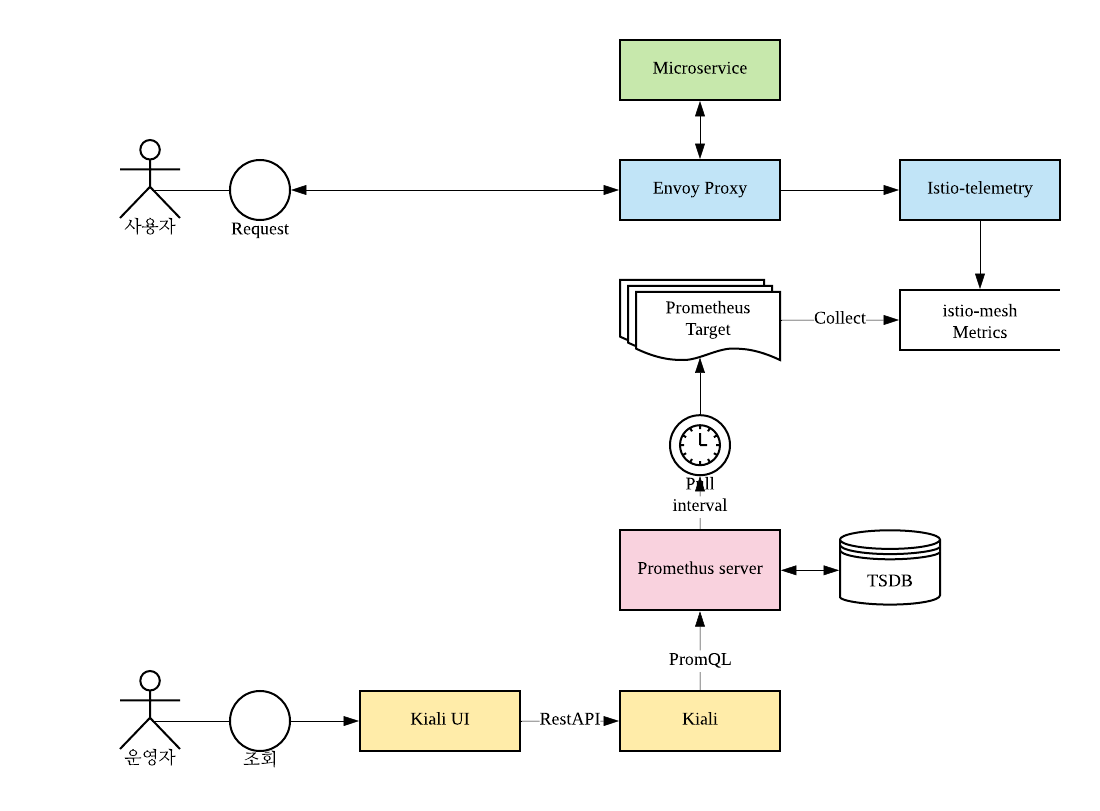
Kiali를 minikube 환경에서 설치하고 실행해보기
minikube, Istio 준비
- minikube 준비
$ minikube start --cpus 4 --memory 8192 -p istio-visual-mesh
- Helm 설치 및 초기화
$ brew install kubernetes-helm
$ helm init
- Istio 초기화 (namespace, CRDs)
$ wget https://github.com/istio/istio/releases/download/1.1.1/istio-1.1.1-osx.tar.gz
$ tar -vxzf istio-1.1.1-osx.tar.gz
$ cd istio-1.1.1
$ kubectl create namespace istio-system
$ helm template install/kubernetes/helm/istio-init --name istio-init --namespace istio-system | kubectl apply -f -
Kiali 설치하기
- Secret 생성 - 사용할 계정(아이디 비밀번호)을 base64 인코딩하고 환경변수에 지정
$ KIALI_USERNAME=$(echo -n 'admin' | base64)
$ KIALI_PASSPHRASE=$(echo -n 'admin' | base64)
$ kubectl apply -f - <<EOF
apiVersion: v1
kind: Secret
metadata:
name: kiali
namespace: istio-system
labels:
app: kiali
type: Opaque
data:
username: $KIALI_USERNAME
passphrase: $KIALI_PASSPHRASE
EOF
kiali.enabled=true옵션을 지정하여 Kiali 포함하도록 Istio 설치
$ helm template install/kubernetes/helm/istio --name istio --namespace istio-system \
--set kiali.enabled=true \
| kubectl apply -f -
- Kiali 파드 Running상태 확인 및 대기
$ kubectl get pod -n istio-system -w
Kiali 실행해보기
- BookInfo 어플 설치 및 확인(대기)
$ kubectl apply -f <(istioctl kube-inject -f samples/bookinfo/platform/kube/bookinfo.yaml)
$ kubectl get pod -w
- 포트 포워드
- Kiali : 20001
- 샘플앱 - Bookinfo : 9080
$ kubectl port-forward -n istio-system svc/kiali 20001:20001
$ kubectl port-forward -n default svc/productpage 9080:9080
- 브라우저에서 kiali UI - http://localhost:20001/kiali/console 에 접속
- 앞서 등록했던 계정 (admin/admin) 으로 로그인
- 트래픽 발생시키지 않으면 Visualization 한 화면을 확인할 수 없으므로 임의로 트래픽을 발생
$ PROD_URL=http://localhost:9080/productpage; \
for i in {1..10}; do \
curl -I $PROD_URL; \
sleep 1; \
done
-
트래픽 발생하고 잠시 후 브라우저 결과가 반영된다. 좌측 메뉴
Graph메뉴 참조 -
Kiali 실행 데모
마치며
- Istio 패키지에 Kiali 가 포함되어 있어 Istio 설치시 옵션지정만으로 간편하게 Kiali를 같이 설치하고 서비스 할 수 있었습니다.
- 복잡한 Microservice 아키텍처 환경에서 구성된 앱간의 트래픽 정보를 보기 쉽게 시각화하는 Kiali의 Graph는 활용 가치가 충분해 보였습니다.
- zipkin 등과의 연동을 통해 distributed trace 정보를 제공하며 그래프 상의 트래픽 데이터는 Prometheus를 데이터소스로 활용하고 있습니다.
참고
- Istio Kiali와 zipkin(jaeger) 와 같이 설치하는 경우
pilot.traceSampling=10: Temlemetry 중 10%를 샘플링$ helm template install/kubernetes/helm/istio --name istio --namespace istio-system \ --set kiali.enabled=true \ --set tracing.enabled=true \ --set tracing.provider=zipkin \ --set tracing.ingress.enabled=true \ --set pilot.traceSampling=10 \ | kubectl apply -f -
- 신규 Prometheus를 설치하지 않고 외부 Prometheus를 지정
prometheus.enabled=false: Prometheus 설치 제외prometheusAddr: 외부 Prometheus 주소
$ helm template install/kubernetes/helm/istio --name istio --namespace istio-system \
--set prometheus.enabled=false \
--set prometheusAddr=http://prometheus.default.svc.cluster.local:80 \
| kubectl apply -f -
posted at 2019/04/16 14:55
